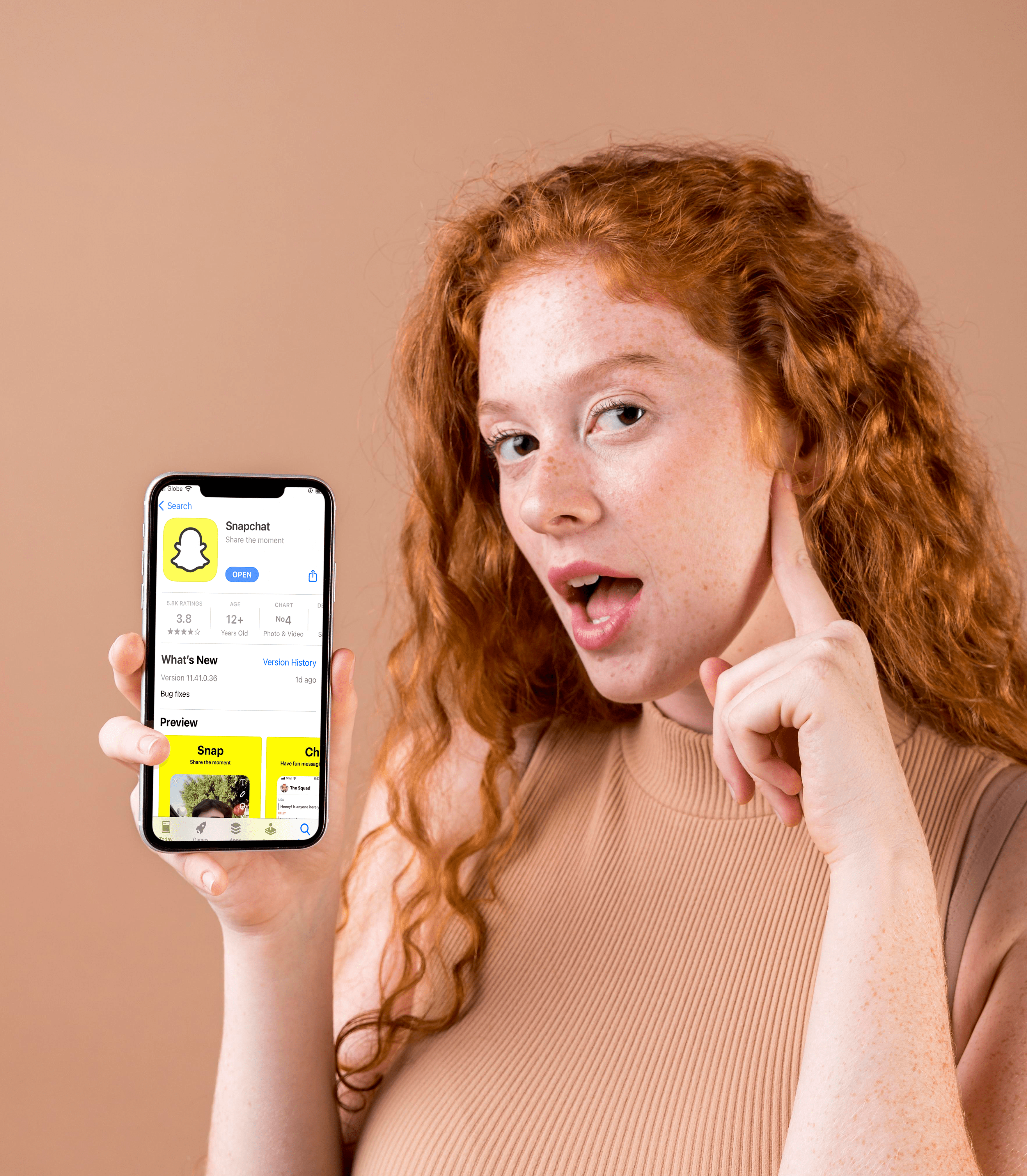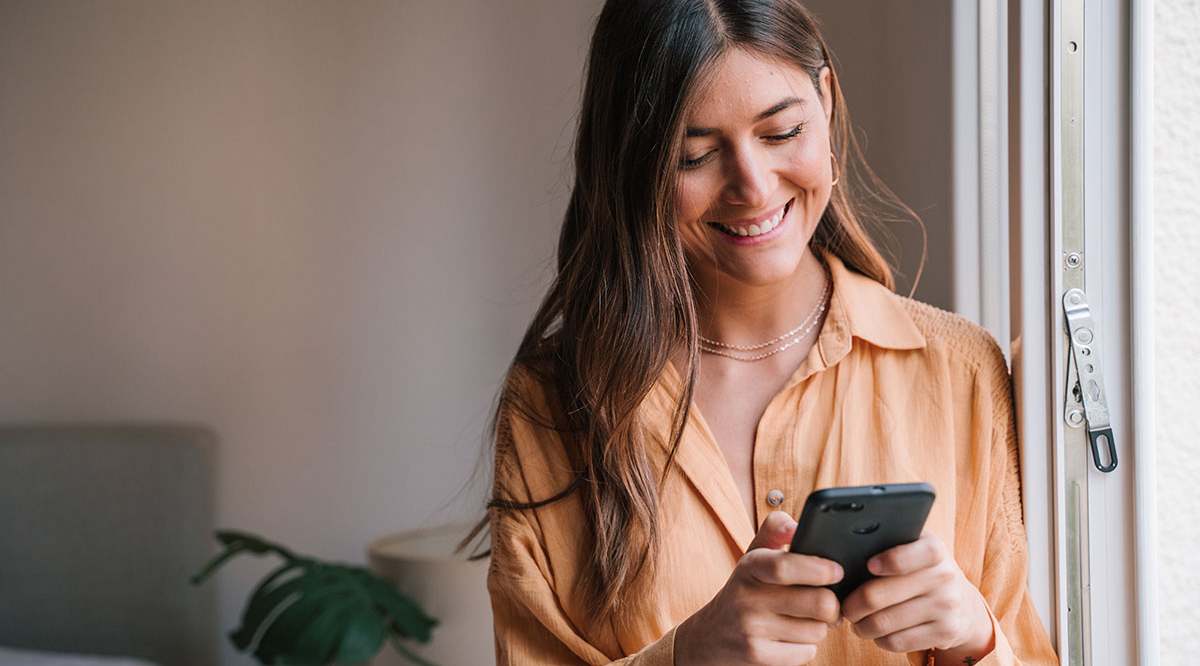Aveți nevoie de ajutor pentru a obține un semnal wireless în locuri greu accesibile? Ai nevoie de un amplificator de semnal într-un dormitor sau subsol? Ai putea folosi un extender de gamă. Este mai ieftin decât un router și poate crește semnalele WiFi pe o proprietate. Unul dintre cele mai populare extensii WiFi în acest moment este N300 produs de Belkin. Dețin unul dintre acestea și am descoperit că ajută la răspândirea semnalului mai departe în casa mea.

Dacă aveți nevoie de ajutor pentru configurarea unui extender de gamă Belkin, acesta este tutorialul pentru dvs. Nu este sponsorizat de Belkin și nu primim bani pentru această postare. Am unul și este un best-seller, așa că este pregătit pentru un tutorial despre cum să-l folosești.
Dacă locuiți într-o casă mare sau una cu pereți groși, este posibil să găsiți o problemă să obțineți un semnal WiFi bun. Casa mea a fost construită în 1913 și are ziduri groase de piatră, așa că vă simt durerea. O modalitate de ocolire este utilizarea unui extender wireless pentru a spori semnalul în acele locuri greu accesibile.
Belkin N300 este ieftin, ușor de utilizat și stă acolo fără a face altceva decât să vă sporească semnalul wireless.

Configurarea unui extender de gamă Belkin
Procesul de configurare pentru un extender de gamă Belkin este de fapt foarte simplu. Odată scos din cutie, conectați-l la o priză aproape de routerul dvs. wireless și mergem de acolo. Veți avea nevoie de un telefon sau o tabletă pentru a finaliza configurarea, dar puteți utiliza un computer dacă are WiFi.
Puteți folosi WPS dacă doriți, dar nu am avut niciodată succes cu el. Prefer mult această metodă.
- Utilizați dispozitivul pentru a accesa o rețea fără fir numită Belkin.setup.
- Deschideți un browser pe dispozitiv și navigați la //belkin.range. Dacă acest lucru nu funcționează, încercați //192.168.206.1 Ar trebui să vedeți că apare o pagină de configurare Belkin.
- Selectați butonul albastru Începeți de pe pagină. Serviciul web va căuta rețelele wireless disponibile și le va lista.
- Selectați rețeaua pe care doriți să o extindeți și selectați Următorul.
- Extensorul ar trebui să se conecteze la rețea și să solicite parola pentru a se conecta la el. Introduceți parola și selectați Următorul.
- Verificați detaliile rețelei în pagina de rezumat și selectați Creare rețea extinsă dacă este corect. Selectați Editați dacă ceva este în neregulă.
Dacă aveți o rețea fără fir cu bandă duală și doriți să extindeți ambele benzi, repetați pașii 4 și 5 pentru ambele benzi de 2,5 GHz și 5 GHz. Apoi selectați Următorul după ce ambele benzi au fost adăugate și finalizați procesul.
Dacă preferați să utilizați WPS, puteți.
- Conectați extensia de gamă Belkin la o priză și așteptați să se pornească.
- Apăsați butonul WPS din partea de sus până când lumina mică de lângă ea clipește.
- Apăsați butonul WPS de pe routerul wireless pentru a iniția strângerea de mână.
- Odată finalizat, puteți finaliza configurarea urmând aceiași pași de mai sus.
Poziționați extensia de gamă Belkin
Configurația pe care tocmai ați finalizat-o a fost acum scrisă în firmware-ul extenderului. Acum trebuie să poziționați corect extenderul pentru a obține cele mai bune rezultate. Exact unde îl plasați depinde de locul în care trebuie să amplificați semnalul. Pentru mine, primul etaj al casei mele are un semnal slab, așa că vreau să sporesc întregul etaj. Îmi plasez extenderul la primul etaj, sub routerul meu wireless.
Ideea este să plasați extenderul cel puțin la jumătatea distanței dintre routerul dvs. wireless și locul unde semnalul dispare. Extensorul are nevoie de un semnal puternic pentru a-l putea amplifica, dar doriți, de asemenea, să creșteți acel semnal cât de mult aveți nevoie. Poate fi nevoie de puțină experimentare pentru a-l obține în poziția exactă.
După ce știți unde să-l puneți, deconectați-l de la priza din apropierea routerului și conectați-l la priza pe care ați selectat-o. Odată pornit, ar trebui să vedeți o lumină galbenă și apoi o lumină albastră. Lumina albastră indică o bună blocare a rețelei și că semnalul este amplificat. Du-ți dispozitivul mobil în zona cu semnal scăzut și testați-l pentru a vă asigura.
Folosind extensia de gamă Belkin
Odată configurat și acea lumină este albastră, extensia de gamă Belkin ar trebui să fie invizibilă. Ar trebui să puteți accesa WiFi din toată casa dvs. fără probleme. Dacă lumina trece de la albastru la galben, înseamnă că extenderul a pierdut semnalul. Doar opriți-l pentru câteva secunde și reporniți-l din nou pentru a reseta. Lumina ar trebui să revină la albastru.
Extensorul de gamă Belkin este destul de bun la ceea ce face și îl folosesc pe al meu de câțiva ani acum fără probleme. Sperăm că acest tutorial vă va ajuta dacă doriți să utilizați și dvs.